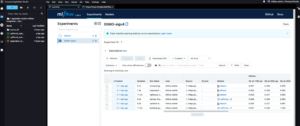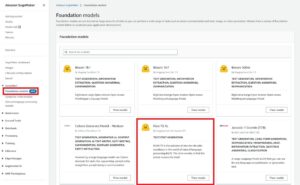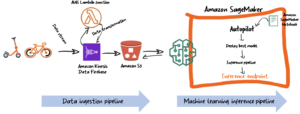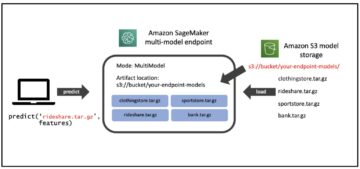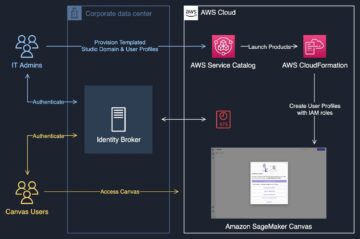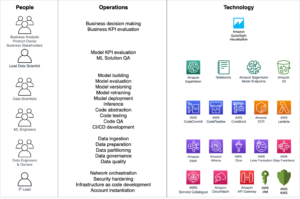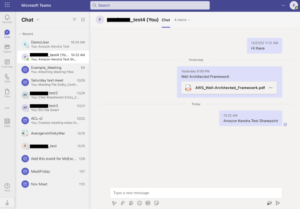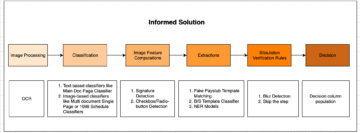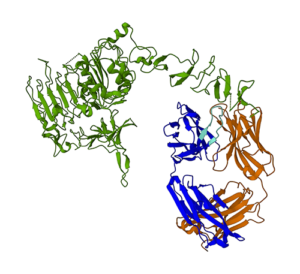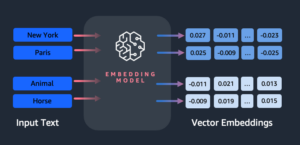Amazon Kendra er en intelligent søgetjeneste drevet af maskinlæring (ML). Vi er glade for at kunne annoncere lanceringen af Amazon Kendra Featured Results. Denne nye funktion gør, at specifikke dokumenter eller indhold vises øverst på søgeresultatsiden, hver gang en bruger udsteder en bestemt forespørgsel. Du kan bruge Udvalgte resultater til at forbedre synligheden af nye dokumenter eller til at fremme bestemte dokumenter, når brugere indtaster bestemte forespørgsler.
For eksempel kan du angive, at hvis dine brugere indtaster forespørgslen "nye produkter 2023", så vælg dokumenterne med titlen "Hvad er nyt", og "Kommer snart" vises øverst på søgeresultatsiden. Desuden, hvis dine brugere ofte bruger bestemte forespørgsler, kan du angive disse forespørgsler for Udvalgte resultater. For eksempel, hvis du ser på dine topforespørgsler ved hjælp af Amazon Kendra Analytics og finder ud af, at specifikke forespørgsler såsom "Hvordan rangerer kendra semantisk resultater?" og "kendra semantisk søgning" bruges ofte, så kan det være nyttigt for forespørgslerne at indeholde dokumentet med titlen "Amazon Kendra search 101."
I dette indlæg introducerer vi Udvalgte resultater og viser dig, hvordan du bruger dem.
Oversigt over løsning
Udvalgte resultater giver dig mulighed for at oprette direkte kortlægninger fra nøjagtige forespørgsler til dokumenter i dit indeks, så du kan omgå den sædvanlige Amazon Kendra-rangeringsproces. Amazon Kendra håndterer naturligvis søgeordstype-forespørgsler for at rangere de mest nyttige dokumenter i søgeresultaterne og undgå overdreven visning af resultater baseret på simple søgeord. Udvalgte resultater er designet til specifikke forespørgsler i stedet for forespørgsler, der er for brede i omfang. Du kan eksperimentere med at vise forskellige dokumenter til forskellige forespørgsler eller sikre, at visse dokumenter får den synlighed, de fortjener.
Forudsætninger
For at følge med skal du have følgende forudsætninger:
Du kan springe dette trin over, hvis du har et allerede eksisterende indeks til at bruge til denne demo.
Tilføj et eksempeldatasæt til dit indeks
Udfør følgende trin for at tilføje eksempeldatasæt til dit indeks:
- På Amazon Kendra-konsollen skal du gå til dit indeks og vælge Data kilder.
- Vælg Tilføj datakilde.
- Under Tilgængelige datakilder, Vælg Eksempel på AWS-dokumentation Og vælg Tilføj datasæt.
- Indtast et navn til din Datakildenavn (såsom
sample-aws-data) og vælg Tilføj datakilde.
Søg uden fremhævede resultater
Vælg på Amazon Kendra-konsollen Søg efter indekseret indhold. I forespørgselsfeltet skal du starte med en forespørgsel såsom "Kendra S3-stik".
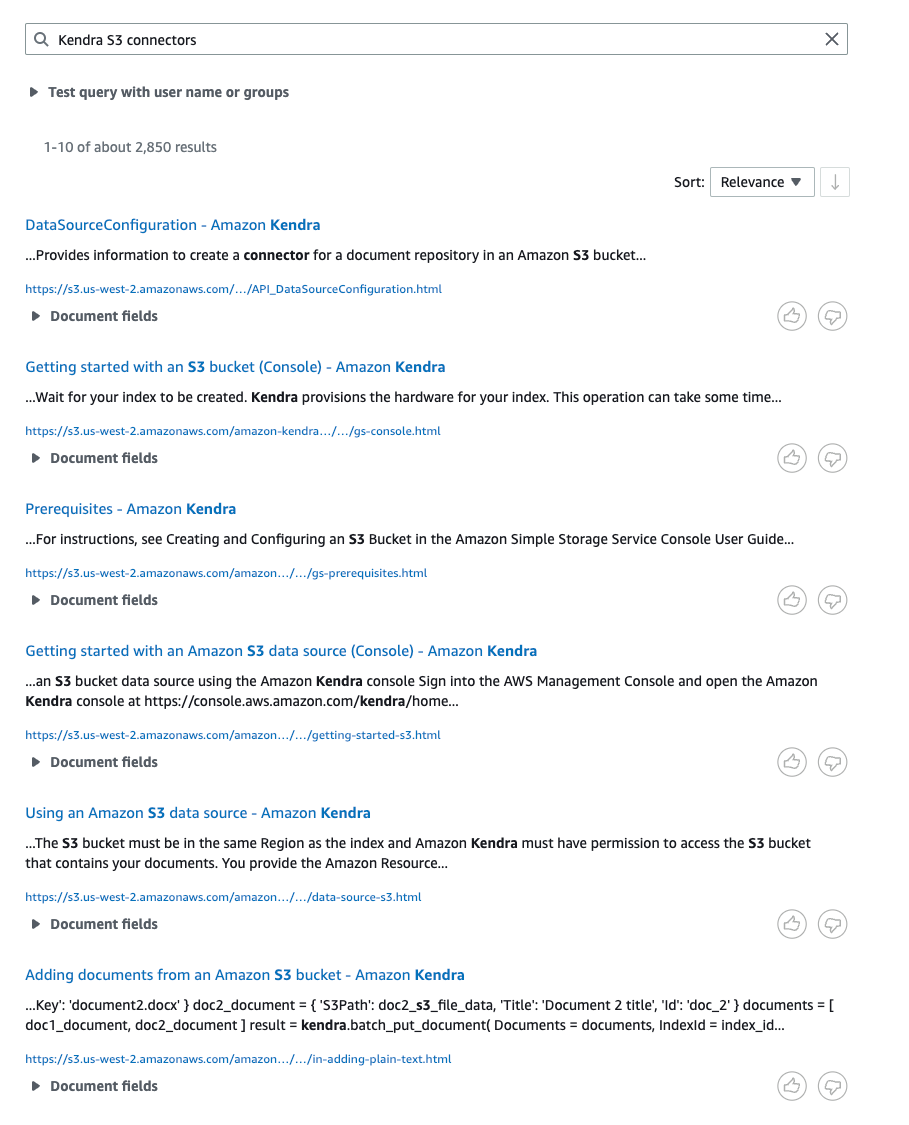
I søgeresultaterne er "DataSourceConfiguration - Amazon Kendra" angivet som det øverste søgeresultat baseret på rangeringsprocessen. Men hvis du vil promovere "Kom godt i gang med en Amazon S3-datakilde (konsol) - Amazon Kendra", kan du omgå Amazon Kendra-rangeringsprocessen for at vise dette resultat øverst på søgeresultatsiden.
Opret et udvalgt resultatsæt
For at vise bestemte resultater skal du angive et nøjagtigt match for en fuldtekstforespørgsel, ikke et delvist match af en forespørgsel ved hjælp af et søgeord eller en sætning indeholdt i en forespørgsel. For eksempel, hvis du kun angiver forespørgslen "Kendra" i et udvalgt resultatsæt, vil forespørgsler som "Hvordan rangerer Kendra semantisk resultater?" vil ikke gengive de fremhævede resultater. For mere information om grænser, se Kvoter for Amazon Kendra. For at oprette et udvalgt resultatsæt skal du udføre følgende trin:
- Vælg i navigationsruden Udvalgte resultater, under Berigelser.
- Vælg Opret sæt.
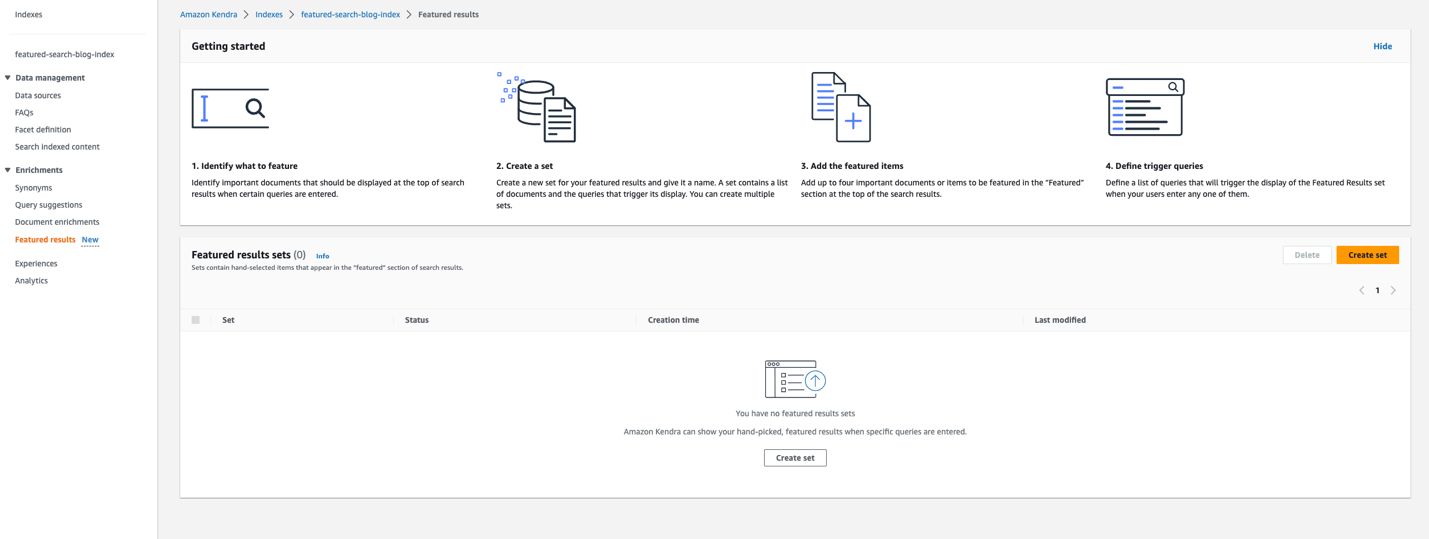
- Indtast et navn til dit sæt (f.eks
kendra_connector_feature) og vælg Næste.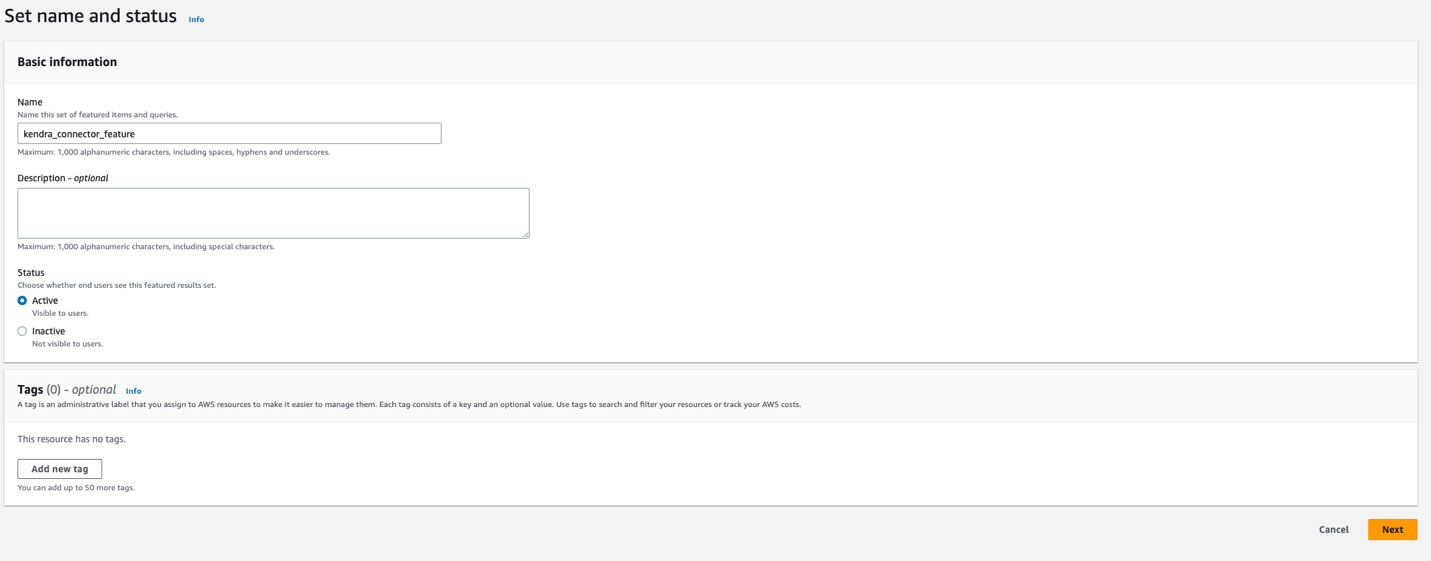
- Indtast et nøgleord for at finde elementer, der skal fremhæves (
kendra s3 connectors). - Type Kom godt i gang med en Amazon S3-datakilde (konsol) – Amazon Kendra fra søgeresultaterne.
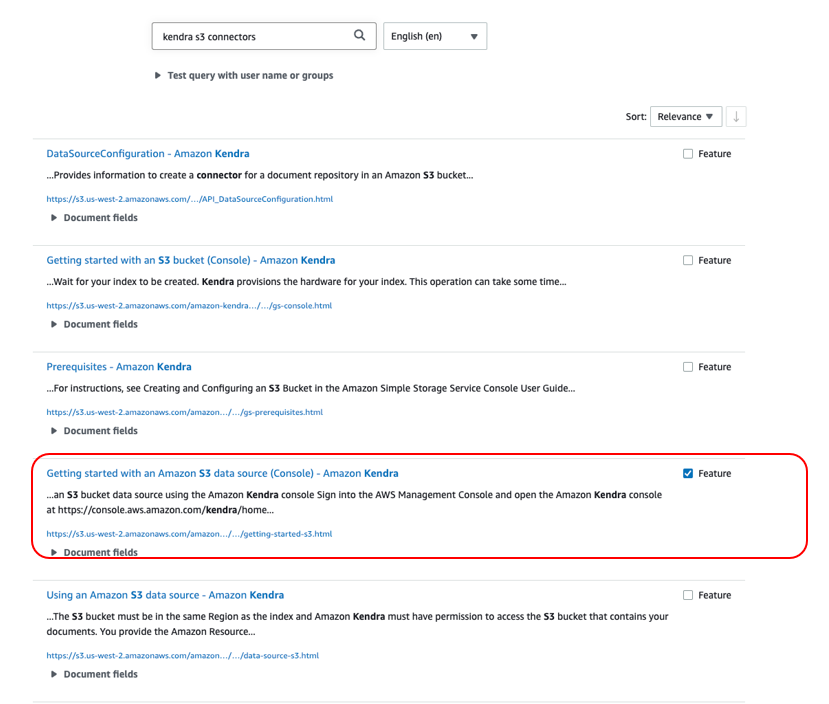
- Vælg Næste.
- Vælg Tilføj forespørgsel.
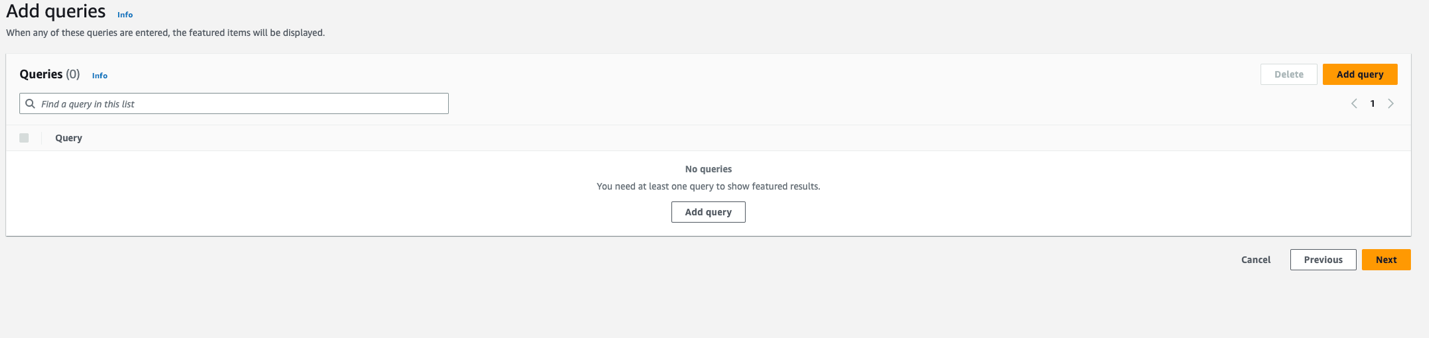
- Indtast en forespørgselsstreng (som f.eks
kendra s3 connectors) og vælg Tilføj.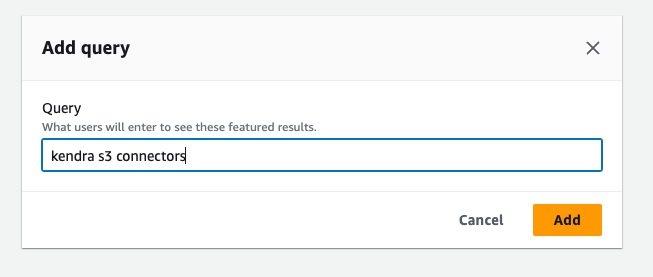
- Vælg Næste.

- På Gennemgå og opret side, vælg Opret.
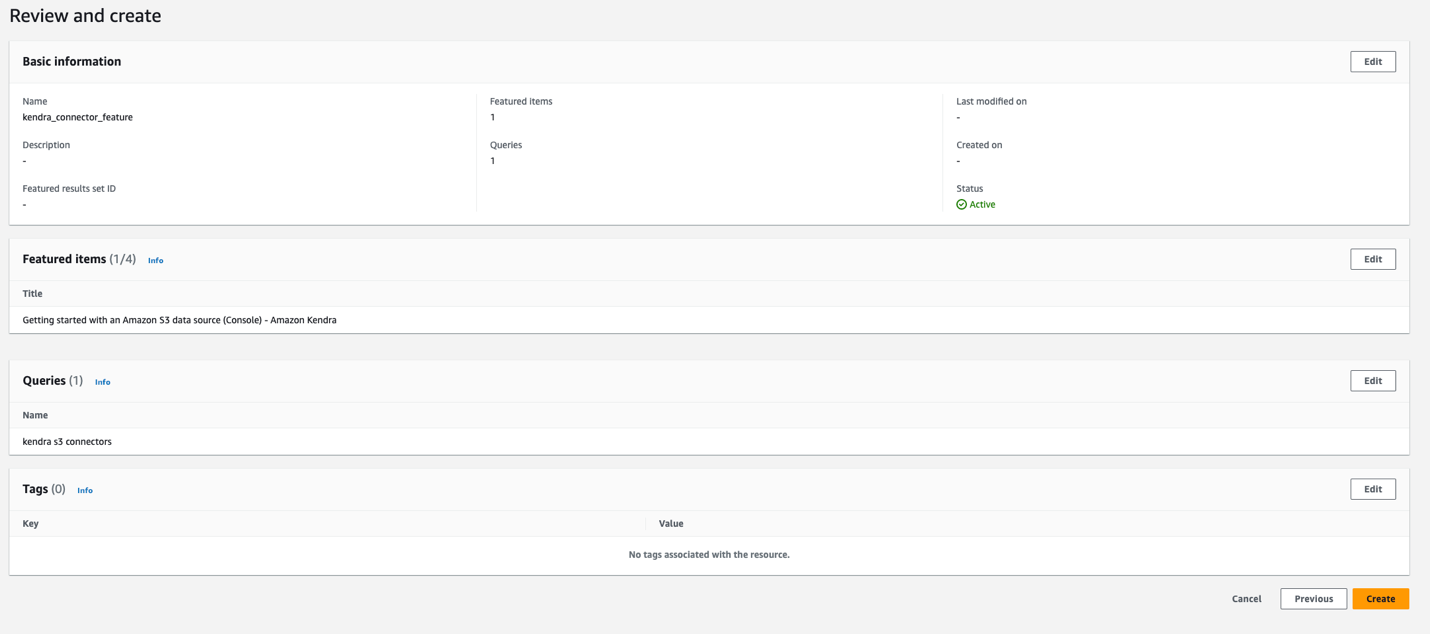
Dit Amazon Kendra-indeks er nu klar til naturlige sprogforespørgsler.
Søg med fremhævede resultater
Vælg på Amazon Kendra-konsollen Søg efter indekseret indhold. I forespørgselsfeltet skal du indtaste det nøgleord, der er brugt i funktionsresultatsættet kendra s3 connectors. Nu skulle du se Kom godt i gang med en Amazon S3-datakilde (konsol) – Amazon Kendra er vist som det øverste resultat på søgesiden
For mere information om forespørgsel i indekset, se Forespørgsel på et indeks.
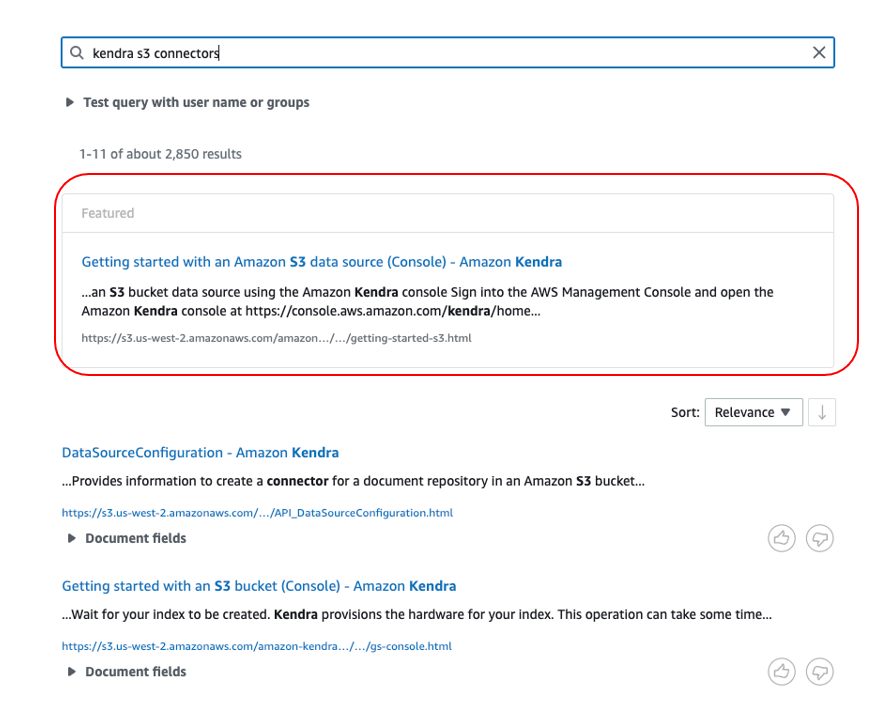
Ryd op
For at undgå fremtidige gebyrer og for at rydde ud i ubrugte roller og politikker skal du slette de ressourcer, du har oprettet:
- På Amazon Kendra-indekset skal du vælge Indexes i navigationsruden.
- Vælg det indeks, du har oprettet, og på handlinger menu, vælg Slette.
- Indtast for at bekræfte sletning
Deletenår du bliver bedt om det, og vælg Slette.
Vent, indtil du får bekræftelsesmeddelelsen; processen kan tage op til 15 minutter.
Konklusion
I dette indlæg lærte du, hvordan du bruger Amazon Kendra Featured Results til at promovere indhold i en virksomhedssøgningsløsning.
Der er mange ekstra funktioner, som vi ikke dækkede. For eksempel:
- Du kan aktivere brugerbaseret adgangskontrol til dit Amazon Kendra-indeks og begrænse adgangen til dokumenter baseret på de adgangskontroller, du allerede har konfigureret.
- Du kan kortlægge objektattributter til Amazon Kendra-indeksattributter og aktivere dem til facettering, søgning og visning i søgeresultaterne.
- Du kan hurtigt finde information fra websider (HTML-tabeller) vha Amazon Kendra-søgning i tabelform.
For at lære mere om Amazon Kendra, se Amazon Kendra Developer Guide.
Om forfatterne
 Maran Chandrasekaran er Senior Solutions Architect hos Amazon Web Services, der arbejder med vores virksomhedskunder. Uden for arbejdet elsker han at rejse.
Maran Chandrasekaran er Senior Solutions Architect hos Amazon Web Services, der arbejder med vores virksomhedskunder. Uden for arbejdet elsker han at rejse.
 Kartik Mittal er softwareingeniør hos Amazon Web Services og arbejder på Amazon Kendra, en virksomhedssøgemaskine. Uden for arbejdet nyder han at vandre og elsker at rejse.
Kartik Mittal er softwareingeniør hos Amazon Web Services og arbejder på Amazon Kendra, en virksomhedssøgemaskine. Uden for arbejdet nyder han at vandre og elsker at rejse.
 Surya Ram er softwareingeniør hos Amazon Web Services og arbejder på Amazon Kendra. Uden for arbejdet nyder han skak, basketball og cricket.
Surya Ram er softwareingeniør hos Amazon Web Services og arbejder på Amazon Kendra. Uden for arbejdet nyder han skak, basketball og cricket.
- SEO Powered Content & PR Distribution. Bliv forstærket i dag.
- Platoblokkæde. Web3 Metaverse Intelligence. Viden forstærket. Adgang her.
- Kilde: https://aws.amazon.com/blogs/machine-learning/promote-search-content-using-featured-results-for-amazon-kendra/
- :er
- $OP
- 100
- 2023
- 7
- a
- Om
- adgang
- Yderligere
- tillade
- allerede
- Amazon
- Amazon Kendra
- Amazon Web Services
- analytics
- ,
- Annoncere
- vises
- ER
- AS
- At
- attributter
- undgå
- AWS
- baseret
- Basketball
- BE
- bred
- by
- CAN
- vis
- afgifter
- skak
- Vælg
- fuldføre
- Bekræfte
- bekræftelse
- Konsol
- indhold
- kontrol
- kontrol
- dæksel
- skabe
- oprettet
- cricket
- Kunder
- data
- fortjener
- konstrueret
- Udvikler
- forskellige
- direkte
- Skærm
- dokumentet
- dokumenter
- muliggøre
- muliggør
- Engine (Motor)
- ingeniør
- sikre
- Indtast
- Enterprise
- eksempel
- ophidset
- eksperiment
- Feature
- featured
- Funktionalitet
- Med
- felt
- Finde
- følger
- efter
- Til
- hyppigt
- fra
- fuld
- Endvidere
- fremtiden
- få
- få
- Go
- Håndterer
- Have
- Hvordan
- How To
- HTML
- HTTPS
- Forbedre
- in
- indeks
- oplysninger
- Intelligent
- indføre
- spørgsmål
- IT
- Varer
- jpg
- Sprog
- lancere
- LÆR
- lærte
- læring
- grænser
- Børsnoterede
- Se
- maskine
- machine learning
- maerker
- mange
- kort
- Match
- Menu
- besked
- måske
- minutter
- ML
- mere
- mest
- navn
- Natural
- Navigation
- Ny
- objekt
- of
- on
- uden for
- side
- brød
- plato
- Platon Data Intelligence
- PlatoData
- politikker
- Indlæg
- strøm
- forudsætninger
- behandle
- Produkter
- fremme
- hurtigt
- Ranking
- hellere
- klar
- Ressourcer
- begrænse
- resultere
- Resultater
- roller
- Eksempeldatasæt
- rækkevidde
- Søg
- søgemaskine
- senior
- tjeneste
- Tjenester
- sæt
- bør
- Vis
- Simpelt
- Software
- Software Engineer
- løsninger
- Løsninger
- Kilde
- specifikke
- starte
- påbegyndt
- Trin
- Steps
- String
- sådan
- Tag
- at
- Them
- Disse
- titlen
- til
- også
- top
- rejse
- ubrugt
- brug
- Bruger
- brugere
- synlighed
- web
- webservices
- vilje
- med
- inden for
- uden
- Arbejde
- arbejder
- Du
- Din
- zephyrnet